水利操作手册范本Word文档下载推荐.docx
《水利操作手册范本Word文档下载推荐.docx》由会员分享,可在线阅读,更多相关《水利操作手册范本Word文档下载推荐.docx(33页珍藏版)》请在冰豆网上搜索。
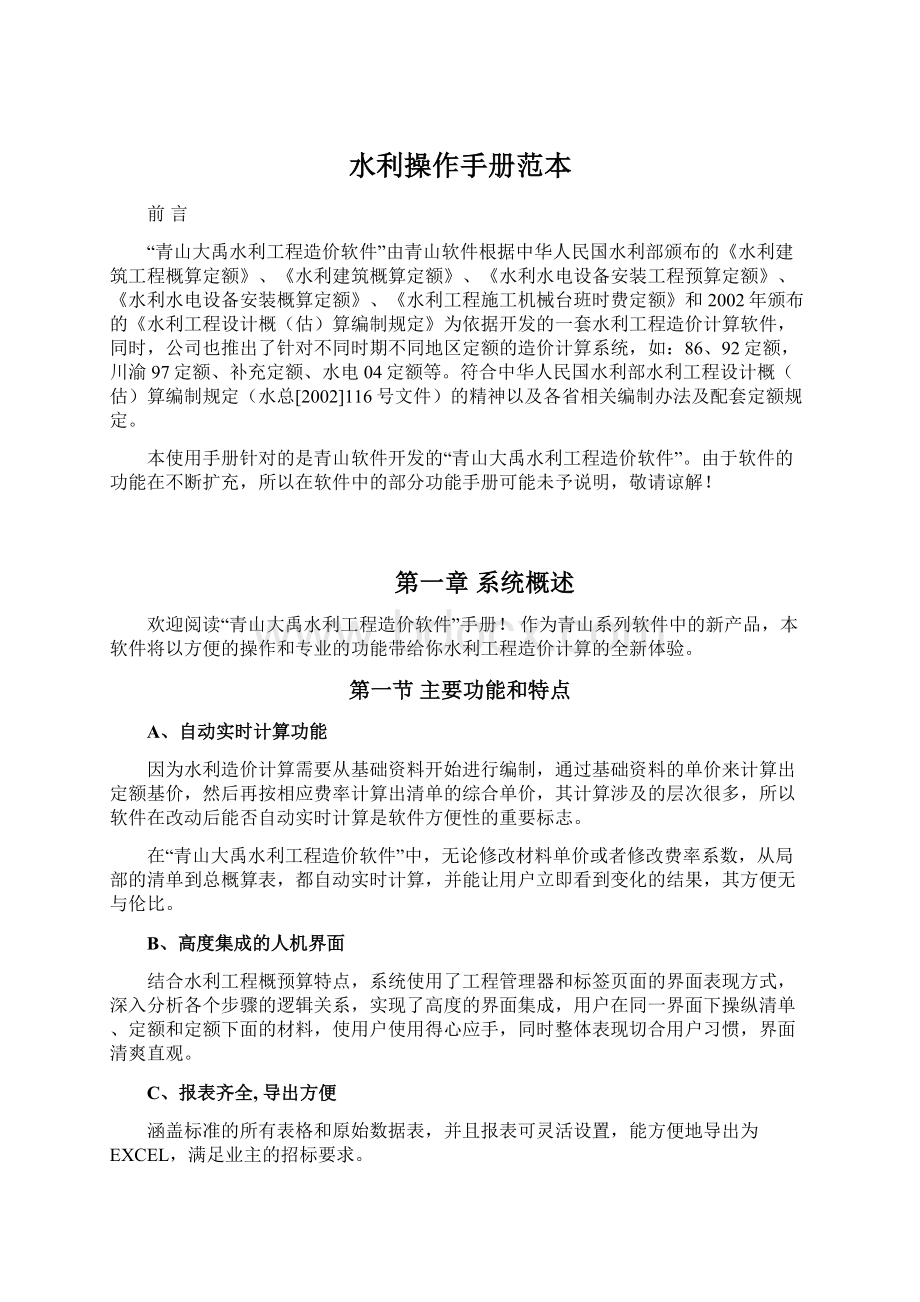
本系统可用于设计、施工、管理、审核、监理等部门,如工程建设单位、、施工企业、造价、监理、审核等社会咨询机构。
工程监管部门能有效地对多项目实行投资审核与监管;
施工单位能快速、准确、方便地编制标书,增强竞争力;
工程设计单位使用本软件,能大大缩短编制概、预、估算的时间,便于重复修改和多方案比较;
社会咨询机构可以快速地向客户提交咨询方案或结果。
第三节运行环境
运行平台:
Windows系列
最小配置
CPU:
P3500
存:
64兆
硬盘:
200兆空闲空间
显示:
支持800*600的显示分辨率
推荐配置
P3(1GHz)以上
128兆以上
500兆以上空闲硬盘空间
使用1024*768显示分辨率
第二章安装和运行软件
第一节系统安装
确定的硬件配置已就位,便可以开始安装软件了。
在安装之前要确定硬盘上有足够的自由空间,青山大禹水利工程造价软件及相关文件将占用50M左右的硬盘空间。
在安装之前,最好先关闭所有的应用程序。
安装步骤如下:
①将本软件的安装盘放入驱动器中,找到安装文件Setup.exe。
②执行该安装程序,出现如下界面,点击下一步,直到完成。
点“下一步”,出现下面的界面,是选择您要安装的位置:
点“下一步”,出现下面的界面,是选择青山大禹水利工程造价软件出现在“开始”-“程序”中的名称:
点“下一步”,出现下面的界面,开始进行程序安装:
最后,在安装完成之前,出现选择启动软件的方式。
青山大禹水利工程造价软件支持多种方式启动。
如果你有锁(并口锁或USB锁),请选择“强制锁启动”;
如果你没有锁,想用密码的方式,请选择“密码启动”或“密码+启动”。
但是如果您只是想试用一下,请选择“自动检测锁”,这样,软件在启动时,如果没有锁,就会变为学习版。
如下界面所示:
选择您想要的启动方式,点“确定”,出现安装锁驱动的界面:
点“下一步”,出现下面的界面,
点“完成”,出现下面的界面,
到此,系统安装完成。
注意:
如果您选择的是“密码启动”或“密码+启动”,就不会出现锁驱动的安装界面。
第二节运行系统
正确地安装本系统后,便可以按以下步骤启动系统:
①如果您有锁,确保已将该加密锁正确地插在计算机的USB端口或并口(打印机口)上;
②打开计算机,进入Windows操作系统;
③双击桌面上的“青山大禹水利工程造价软件”图标,即可成功启动“青山大禹水利工程造价软件”。
第三章基础知识
第一节编制水利工程造价文件的原理
水利工程造价的计价方式是“工程量清单”的方式,根据工程量清单套定额,计算出相应的直接费(人工、机械、材料),然后以定额为基础计算每个清单的综合单价,综合单价由直接工程费、间接费、企业利润、税金组成,其计算方式一样,但费率根据清单的类别,如土石方工程、混凝土工程等各不相同,用户需要根据情况加以选择,这就是软件中输入工程量清单时要求进行“单价取费程序设置”。
水利造价计算将清单进行分部分项,第一部分建筑工程、第二部分机电设备安装工程、第三部分金属结构工程、第四部分施工临时工程,这四部分清单逐一编制,汇总后得到建安费和设备费的合计,第五部分独立费用将以此为基础进行计算。
要对清单报价,需要确定清单属于哪个部分的什么类型以确定采用什么综合单价计算程序,然后要对清单套用相应定额,套定额目的是计算直接费,而计算直接费就需要人工,材料,机械的单价,这就需要开始计算人工、材料、机械的单价等基础资料工作,这就是为什么编制步骤第一步需要编写基础资料(计算人工、材料、机械单价等),第二步输入清单,每个清单需要设置综合单价计算程序,第三步根据清单套定额,再生成独立费用,最后打印出各种报表。
第二节编制的基本流程
以上步骤是按照软件完整的功能进而设置的操作流程,如用户实际针对的工程项目没有涉及到相应的步骤,完全可以跳过,而且为方便用户使用,软件各操作步骤之间也可以按照用户的使用习惯灵活处理。
第四章工程管理
第一节新建工程
A、进入系统
软件安装好后点击桌面图标,进入软件主界面(如下图)。
系统主界面
B、新建工程
选择“文件”菜单中的“新建”,或直接点工具条的新建按钮
C、选择定额体系
在系统将弹出的选择定额体系和工程属性编制方式窗口中,选择新建工程所属的定额体系及编制方式。
选择的窗口如下图所示:
D、输入保存文件
在确定了定额体系和工程属性后,系统将弹出文件保存窗口,输入工程名称(如:
某水利工程),那么系统就建立了一个水利工程文件并自动打开这个文件进入工程操作界面。
文件保存窗口如下图所示:
第二节打开工程
A、打开工程
选择“文件”菜单中的“打开”,或直接点工具条的打开按钮,就可以打开一个已建工程。
B、选择工程文件
要打开一个工程文件,首先要进行工程文件的选择。
选择工程文件的界面如下图所示:
C、进入工程
当在上一步中,选择了工程文件后,就进入了工程,您可以进行工程数据编辑了。
当界面进入下图所示后就相当于打开了一个水利预算工程,用户就可以进行输入数据,完成所有的造价计算工作。
如下图所示:
打开工程界面
D、界面的说明
上图中,界面分为几个区域:
1、菜单和工具条区域:
包括一些基本的功能,新建、打开保存工程文件等;
2、工程管理器区域:
每个工程下面都有六部分,对应着水利预算工程的六部分工作流程。
相当于文件夹和子文件夹。
3、右边是主工作区域,使用了标签页的方式来组织,标签页分为【基础资料】和【基本信息】,而【基础资料】下面又分为【人工】【材料】【电】【水】【风】【机械台班】【配合比】,分别对应人工单价计算,材料价格输入,主要材料预算价格(算运杂费等),电水风的单价计算(也可直接输入单价),机械台班页面和配合比页面显示机械台班和配合比单价。
而【基本信息】下面则分为【封面】【编制说明】【费用设置】【工程参数设置】,分别工程所需要的一些基本信息的录入。
几个区域的关系如下所述:
当用户在左边工程管理器的节点上进行变化时,右边会自动根据相应的节点布置标签页以适应不同节点的工作,如选择第一部分时,界面将作如下变化:
选择第一部分界面
我们发现右边的标签页显示了【工程量清单】【工料机分析】【报表】,那么我们就可以在第一部分下完成工程量清单的一系列工作,【工程量清单】这个页面是一个核心,用户的大部分工作都可以在这个页面完成,这个页面集成化程度高,操作方便,后面我们将开辟专门章节来介绍。
同样,菜单和工具条也是自动适应的,在不同点操作就有不同的工具条辅助完成工作,同时,系统中很多地方都支持右键菜单,当您需要某功能时,希望用户能首先想到点鼠标右键,使用右键菜单。
第三节关闭和保存工程
A、关闭工程
当有工程在打开状态时,选择“文件”菜单中的“关闭”,就可以关闭当前打开的工程。
B、保存工程
当有工程在打开状态时,选择“文件”菜单中的“保存”,或直接点工具条的打开按钮,就可以保存当前打开的工程。
另外,在您平时的工作中,随时可以用此功能对工程进行保存。
第五章基础资料准备
第一节基本信息
首先进入基础资料页面基本信息里的封面,在这个页面填入一些与工程相关的信息。
参见上图,该界面提供了工程所需要的一些需要填入的文字容,例如:
在“工程名称”一栏输入“某某水利工程项目”。
接下来切换到编制说明,您可以在此输入本工程的一些说明性文字。
或者,对本工程有些什么特殊需要,您也可以在此输入。
编制说明的界面如下图所示:
接下来是费用设置,在软件里面已经输入了一些基本费率,如有改动可以自行在费用设置里面进行相关的改动。
如果某一项不需要输入费率时,只需要将其删除或输入零即可。
接下来我们切换到工程参数设置,这里面我们给出了在工程预算中可能出现的一些特殊情况,如果需要改变只需要在相应位置打上“√”符号就完成功能上特殊要求的转换,而软件默认的为一般工程情况。
第二节人工单价
首先进入基础资料页面计算人工单价,如图所示,在这个页面的上面部分列出了要计算哪种人工,下面部分列出了计算该人工的公式,可以灵活设置参数和修改,同时有按钮提供根据公式计算的功能。
人工数据输入
参见上图,该界面提供了计算各种人工的工资的功能和参数,用户一般只需点计算当前单价按钮,系统即可轻松完成当前行人工单价计算。
我们发现,系统所做的计算非常清楚地展现到了界面上,无论是基本工资,辅助工资,还是工资附加费等,我们可以通过计算公式,来体现其逻辑计算关系,非常便于与编制规定核对,同时,对于各参数的调整,可以直接在参数值位置进行修改,修改后点计算当前单价按钮就可以刷新人工价格。
这个界面涉及到四个按钮:
重调标准计算程序用于当我们希望清除手改的东西,从系统中重新把开始的参数调入进来;
计算当前单价上面已经讲过,只要参数发生变化,点此按钮才能对人工单价刷新;
选择工资区系数可以设置相应工资区系数;
重调缺省费率是将原始费率调入进来;
这几个按钮中经常用到的是计算当前单价,其他的不常用。
第三节材料单价
切换到基础资料的材料页面(如下图)来输入材料的单价,输入调价可以计算价差(一般不常用),凡是工程中用到的材料都需要输入,如果需要计算材料的运杂费,点击计算材料单价按钮可以计算材料运杂费。
材料单价输入
如上图所示,该界面列出了系统中的标准材料,用户可以对标准材料输入价格和调整价,调整价用于计算价差(一般不常用),从图上我们可以看到如果在是否主材栏目打勾来标识该材料是否是主材,其目的就是显示计算材料单价按钮来弹出材料单价计算窗口。
同时我们发现材料名称是红色的条目,它表明这个材料还没有输入单价,如果工程中用到这条材料,其价格将按0计算,我们的软件可以在后面发现有没有价格的材料时,再到这里补充输入。
只不过要使用将更改后单价刷新到已套定额中按钮功能,这个按钮功能是刷新后面价格的功能,在反复修改时很重要。
页面下方有查询功能可用,您可以按材料编码查询,也可按名称模糊查询,这样能让您尽快找到要输入价格的材料。
选择下面的“按名称”或“按编号”后,在输入框中输入您要找的材料名称或编号,可以很快找到您想要的材料,再对材料进行相应的操作。
页面下方有只显示当前工程材料功能,也就是如果是先在后面的清单中套入定额,用了这项功能以后定额中所用到了的材料才会在这一栏上显示,这就方便了用户对材料价格的输入及核对。
所以基础资料材料价格这一块我们可以先不做,当我们将定额套入以后再回来使用这个功能做材料这一块就更加的方便。
如果在一个工程中需要单独看我们计算过运杂费及作为主要材料时,我们可以使用只显示主要材料这项功能。
第四节主要材料价格
主要材料的价格计算如下图所示:
材料运杂费输入
如上图,在主要材料中,可以将那些在材料页面中设置为主材的材料显示过来,等同于在材料页面中按计算材料单价按钮,计算主要材料单价实质遵循编制规定中材料预算价格的构成原理,即材料预算价格由原价、包装费、运杂费、运输保险费、采保费构成,系统将根据这一原则列出公式让用户计算,特别是运杂费这一块,系统考虑了铁路、公路、水路、场、综合等五大运杂费,完全符合编规。
作为一个材料,界面中提供了来源地的输入,这样,系统也能适应一个材料从多个来源地采购,系统将根据相应的百分比进行准确计算。
在界面的上部有两个选项需要用户注意,预算价进单价、预算价进调价,这两个选项可以控制定额组价的不同行为,用预算价组价还是用材料原价组价。
点击页面下方的窗口中“材料预算价格计算表”输入材料原价,输入点就是计算公式栏目,可以输入包装费、单位毛重、运杂费及相关费率的各项后,必须点计算单价按钮才能计算出材料的单价。
然后在“运杂费计算表”中输入数据计算出运杂费。
各项输入完成后,必须点计算单价按钮才能计算出材料的单价。
此外,页面中部的增加、插入、删除按钮用于增加、插入、删除来源地,重调参数按钮用于刷新每个来源地的计算公式。
值得提出地是,并不是每项费用及费率都必须输入,如果有某项不需要输入容时,完全可以直接跳过或输入零即可。
第五节电水风单价
如果需要根据公式计算电水风,那么就进入电水风页面输入参数并套用相应定额。
电水风三个页面有很大的共性,他们都需要通过套用台班定额来计算其单价,同时可能涉及到多个供电(水、风)点,在界面上的中部窗口中有很多专业上的参数,如损耗率,摊销费等。
我们以电价为例,进行说明,风、水的操作与之相近。
电、水、风套定额的方法都是一样的,在页面下方的定额窗口中增加空行,然后可以使用查询套用定额功能或直接输入相应的机械台班定额号,可以算出台时总费用,这时需要用户通过专业知识计算出台时总容量,最后点计算单价按钮就可以算出电水风的单价,电水风的单价是其他机械台班单价的构成要素。
电、水、风的单价也可以直接点击“直接输入”按钮直接输入单价。
电、水、风操作比较复杂,专业性很强,对于不具备水利造价专业知识的用户希望多从原理上理解,可以参阅编制规定。
页面中部窗口中也列出了相应的计算公式供大家理解参考。
第六节机械台班
机械台班的设置如下图所示:
如果在工程中,修改了一些材料的价格,或修改了人工的价格,就有必要对机械台班的价格进行重新计算。
要快速找到您想要的机械台班,系统提供了按名称或按编号的方式进行查找。
通过您输入的数据,系统可以在快速的找到名称(或编号)与您输入容相匹配的机械台班。
第七节配合比
配合比的设置如下图所示:
如果在工程中,你所使用的配合比只是给出的所有配合比中的一部份或几个,可以直接从“从标准库调入”中选择出你所需要的部分配合比,选择出以后可以对其进行相应的编辑,如:
某个配合比需要增加外加剂,可直接在左下角选取相应材料,还可以对配合比名称进行局部修改及对配合比进行转换换算,以满足工程上的要求。
在后面套用定额时就可以直接在这里定义了的几个配合比中选取。
系统也支持在没有自定义的标准配合比库中选取配合比。
如果遇到下一个工程需要用的现在这个工程的基础资料数据,在功能键“维护”里面可选择“基础数据导入导出”
导入:
用以前保存的基础资料单价,覆盖当前的基础资料单价。
导出:
将当前的基础资料单价,保存在一个文件中,以便其它的工程可以使用。
第八节编制说明
您可以在此输入本工程的一些说明性文字。
第六章工程预算
第一节工程量清单输入
切换到第一部分建筑工程或第二部分机电设备安装工程的工程量清单页面,参见下图,准备在下图的上部分表格中输入清单;
工程量清单输入
A、项目划分
输入清单有一个非常方便的方式,就是使用导入项目划分按纽,如下图;
项目划分导入
选择模板:
在使用“导入项目划分”时,先要选择一个模板。
不同的定额体系,在编制规定中有不同的标准项目划分。
项目划分根据工程的部分不同,有不同的划分方式,所以要选择一个模板,再在模板的数据中进行选择。
自动选择上级:
水利工程中的项目划分,是有级别的。
如果您要求“自动选择上级”,那么,在您选择一个三级项目时,系统会自动选择他的上级,包括二级项目和一级项目。
如果选择的是二级项目,系统会自动选择其上级的一级项目。
当然,直接在项目名称中输入也可,这时可以通过鼠标选择编号列中的编号来进行项目的层次划分,如下图所示:
项目编码输入
B、计算程序
输入清单时需要确定单价计算程序,取费我们在基础资料里面已经设置完成,在这里我们只需要在单价计算程序设置栏目进行选取就可以了,其目的是为了确定该项清单的直接工程费、间接费、企业利润、税金等的取费方式;
工程清单单价计算程序选择
注意记得输入项目单位,其他的信息,如施工方法和工程量类型等对计算不产生影响,视实际情况而输入。
软件还支持在清单中单独设置取费,功能说明:
如下图中:
左上的树是当前工程清单的结构,顶层是清单项目,下级节点是组成清单的定额。
本系统支持清单与定额选用不用的计费方式。
右上的列表中显示的是标准的取费模板,下面的列表框中显示的是当前节点的计费方式。
选用模板:
1、对于当前选中的节点(左上的树中,清单项目或定额),用当前的选中的模板(右上的列表)进行计费(费率修改会直接影响前面基础资料里面的取费的变化),选用后,下面的列表中就显示出当前节点的取费公式了。
清除所选用的模板:
使用此功能,将清单已经选择的计算方式。
保存为单独使用的模板:
就是指当前的节点的取费程序是单独使用的,与工程清单定额项目相互独立。
C、批量配合比换算
在工程量清单所套定额上点右键,可以在弹出的菜单中选择“批量配合比换算”功能。
界面如下:
批量配合比换算,就是将此清单下的所有的子清单,所有的定额的配合比进行统一换算。
这样做主要是统一换算时方便、简单,避免了每一个定额换一次的麻烦。
D、批量机械台班换算
在工程量清单列表上点右键,可以在弹出的菜单中选择“批量机械台班换算”功能。
批量机械台班换算,就是将此清单下的所有的子清单,所有的定额的机械台班进行统一换算。
E、工程量类型
如下图所示,在“工程量类型”列中,选择工程量类型。
这是“主要工程量汇总表”的数据来源。
如果在这里没有输入,或者说输入有误,就会导致“主要工程量汇总表”数据不正确。
第二节定额的录入
A、查询套定额
当清单输入后,就可以对清单套定额,其目的就是为了计算出清单的综合单价。
记住这样一个事实,那些没有编号的才是需要报价的清单项,界面上就是那些背景没有颜色的行,只有当选中到这些行时,下面的套定额窗口才有空行提供给您输入定额号。
选择一行,如下图所示,让光标处于定额号的空白处,这时可以直接输入定额号:
JG10001或者点击工具栏的图标查询套用定额。
无论输入定额或查询套用定额,系统都将会将定额数据调入到下面的表格中,如果清单单位和定额单位的量纲一致,系统会自动填上合适的工程量并立即计算出基价和综合单价。
在进行查询套定额时,如果将选择框“工作容”选中,就会在下面显示每条定额的工作容。
本系统支持调用其它定额体系的定额,调用的方法是点其它定额,系统弹出界面如下所示,在其它选择你要调用的其它定额体系,再点确定,就可以调用其它定额体系的定额了。
定额的模糊查询:
如下图所示,在查询定额时,可以按定额的编号或定额的名称进行模糊查询。
在输入框中输入您想要查询的定额的编号或名称,再点搜索,就可以找到您想要找的定额。
套用定额后,可以通过展开按钮来查看编辑每条定额的材料(如下图所示):
定额材料组成展示
从图上可以看出,所以材料单价都已经有了,如果希望重新输入一个价格,可以直接在单价处输入价格,这时系统就会立即按输入的价格计算基价和综合单价,记住:
在这个位置输入或修改单价,只对这个定额起作用,如果要让另外的定额起作用,需要在基础资料中输入材料价格。
B、配合比换算
软件会自动弹出对话框要求选择配合比,也可以在定额列表中点右键,在弹出的菜单中选择“配合比换算”,就可以进行配合比换算了,界面如下:
在如上的界面中,可以使用先前在基础资料里面自己定义过的相关配合比,选择用户库即可。
也可以直接在标准配合比库直接选取和配合比的换算.左上是当前定额中的所有的配合比,右上是本当前选中的节点的配合比,左下是配合比的材料抽换,右下是可用的标准配合比。
为了快速找到需要的配合比,可以通过按名称或按编码的方式来进行查找。
如果您想查看标准配合比的材料组成,将“显示材料”选择框选中即可。
在右上的当前配合比表中选择一个配合比后,再在右下的标准配合比表中双击一条标准配合比,就将当前的配合比用标准配合比换了,选取的配合比号,是以红色显示的。
如果在进行换算时,同时还要进行材料的抽换,将要在左下的材料抽换表中进行选择了。
你确定要进行换的材料方式后,选择相应的条目。
确定后,系统就会根据用户选择的配合比以及材料换算方式,进行计算。
C、机械台班换算
与配合比换算类似,自动弹出对话框和在定额列表中点右键,在弹出的菜单中选择“机械台班换算”,就可以进行机械台班换算了,界面如下:
D、定额换算
有时为了对定额的某些费用进行系数换算,就要用到定额换算。
定额换算的界面如下:
第三节工料机分析
为简化用户输入材料单价,系统提供了工料机分析功能,即将工程中所用到的人工和材料全部筛选出来,并且将各工料的消耗量自动计算,便于用户对工程中使用的材料量做到心中有数。
工料机分析的界面如下:
在工料机表中,列出了本工程所用的所有的材料。
用户可以在此统一修改材料的单价。
第七章独立费用及总投资
对于第二部分机电设备安装工程、第三部分金结工程、第四部分临时工程来说,重复第二步和第三步完成即可。
接下来,要进行第五部分独立费用及总投资的计算。
进入独立费用取费表的界面显